Sådan tilføjes Local Group Policy Editor til Kontrolpanel i Windows 10
Selvom der er mange måder at åbne Local Group Policy Editor på Windows PC, hvis du vil åbne det fra Kontrolpanel(Control Panel) , så vil dette indlæg hjælpe dig. Du kan tilføje Tilføj Local Group Policy Editor til kontrolpanelet(add Local Group Policy Editor to the Control Panel) , hvis du føler behov for det ved hjælp af registreringseditoren(Registry Editor) .
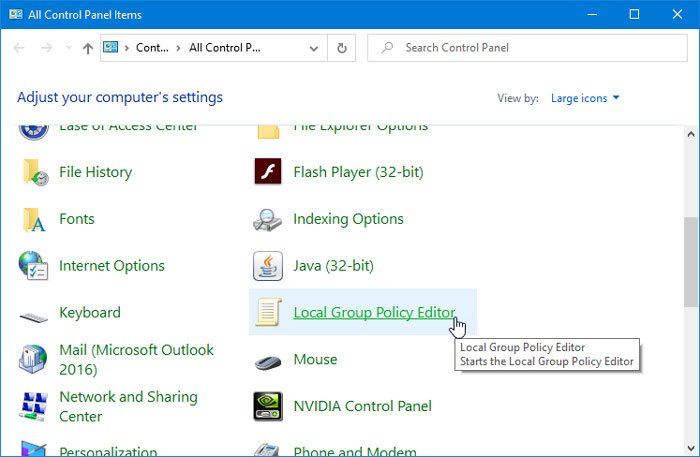
Den lokale gruppepolitikeditor er et praktisk værktøj, der giver brugerne mulighed for at foretage forskellige ændringer i systemet. Uanset om du vil forhindre brugere i at ændre dato og klokkeslæt(prevent users from changing Date and Time) eller deaktivere websøgninger , kan du gøre alt ved hjælp af GPEDIT . Den hurtigste måde at åbne dette værktøj på er ved at bruge proceslinjens(Taskbar) søgefelt eller Kør(Run) - prompten. Men hvis du ofte åbner Kontrolpanel(Control Panel) , vil du måske også tilføje det der.
Sådan tilføjes Local Group Policy Editor til kontrolpanelet(Control Panel)
Følg disse trin for at tilføje Local Group Policy Editor til kontrolpanelet(Control Panel)
- Åbn Notesblok på din computer.
- Indsæt følgende tekster i filen.
- Klik på filen(File)
- Vælg Gem som(Save As)
- Vælg en placering, hvor du vil gemme filen.
- Navngiv det hvad som helst, og tilføj .reg i slutningen som udvidelsen.
- Vælg Alle filer(All Files) fra Gem som type(Save as type) .
- Klik på Gem(Save)
- Dobbeltklik på .reg-filen.
- Vælg Ja(Yes) i UAC-prompten.
- Klik på knappen Ja(Yes) i det næste popup-vindue.
- Åbn Kontrolpanel(Control Panel) for at finde Local Group Policy Editor .
Du skal oprette en .reg-fil med de rigtige tekster. For det skal du åbne Notesblok(Notepad) på din computer og indsætte følgende tekst-
Windows Registry Editor Version 5.00
[HKEY_CLASSES_ROOT\CLSID\{9cd0827e-0ad1-4c27-93d0-29f4c4ecd3b2}]
@="Local Group Policy Editor"
"InfoTip"="Starts the Local Group Policy Editor"
"System.ControlPanel.Category"="5"
[HKEY_CLASSES_ROOT\CLSID\{9cd0827e-0ad1-4c27-93d0-29f4c4ecd3b2}\DefaultIcon]
@="%SYSTEMROOT%\\System32\\gpedit.dll"
[HKEY_CLASSES_ROOT\CLSID\{9cd0827e-0ad1-4c27-93d0-29f4c4ecd3b2}\Shell\Open\Command]
@=hex(2):25,00,53,00,79,00,73,00,74,00,65,00,6d,00,52,00,6f,00,6f,00,74,00,25,\
00,5c,00,73,00,79,00,73,00,74,00,65,00,6d,00,33,00,32,00,5c,00,6d,00,6d,00,\
63,00,2e,00,65,00,78,00,65,00,20,00,25,00,53,00,79,00,73,00,74,00,65,00,6d,\
00,52,00,6f,00,6f,00,74,00,25,00,5c,00,73,00,79,00,73,00,74,00,65,00,6d,00,\
33,00,32,00,5c,00,67,00,70,00,65,00,64,00,69,00,74,00,2e,00,6d,00,73,00,63,\
00,00,00
[HKEY_LOCAL_MACHINE\SOFTWARE\Microsoft\Windows\CurrentVersion\Explorer\ControlPanel\NameSpace\{9cd0827e-0ad1-4c27-93d0-29f4c4ecd3b2}]
@="Local Group Policy Editor"
Klik på knappen Filer(File) , og vælg indstillingen Gem som(Save As ) . Alternativt kan du også trykke på Ctrl+Shift+S .

Vælg derefter en sti, hvor du vil gemme filen, navngiv den hvad som helst, brug .reg som filtypenavn, vælg Alle filer(All Files) fra Gem som type(Save as type) , og klik på knappen Gem(Save ) .

Dobbeltklik nu på .reg -filen og vælg Ja(Yes) i UAC - prompten. Derefter skal du klikke på den samme knap igen for at tilføje værdierne i registreringseditoren(Registry Editor) .
Når du har gennemført dette trin, bør du finde den lokale gruppepolitikeditor(Local Group Policy Editor) i kontrolpanelet(Control Panel) . Hvis du vil fjerne det, skal du åbne Registreringseditor og navigere til denne sti-
HKEY_CLASSES_ROOT\CLSID\
Slet derefter denne nøgle derfra-
{9cd0827e-0ad1-4c27-93d0-29f4c4ecd3b2}
Det er alt!
Related posts
5 måder at åbne Local Group Policy Editor i Windows 10
Sådan tilføjer du farve og udseende til kontrolpanelet i Windows 10
Skjul elementer fra kontrolpanelet i Windows 10
Sådan åbnes kontrolpanelet (Windows 10, 8, 7, Vista, XP)
Aktiver eller deaktiver Kontrolpanel og Windows 10 Settings App
Opret kontrolpanel genvej til alle opgaver i Windows 10
Enhedshåndtering er tom og viser ikke noget i Windows 11/10
Sådan nulstilles gruppepolitikindstillinger på Windows 10
Sådan åbnes Systemegenskaber i Kontrolpanel i Windows 11/10
Tilføj alle opgaver og diskhåndtering til kontrolpanelet i Windows 11/10
Konfigurer og brug YubiKey Secure Login til lokal konto i Windows 10
Referencevejledning til gruppepolitikindstillinger for Windows 10
Netværks- og delingscenter åbner ikke i Windows 11/10
Vis kontrolpanelet i WinX-menuen i Windows 10
Deaktiver, Forhindre, Begræns adgang til Kontrolpanel og Indstillinger i Windows
Arbejde med filhistorik fra kontrolpanelet: Hvad du kan og ikke kan!
Installer Group Policy Editor (gpedit.msc) på Windows 10 Home
Sådan fjerner eller tilføjer Services.msc til Kontrolpanel i Windows 11/10
Tilføj kontrolpanelet og kommandoprompten til WinX-menuen i Windows 10
Hibernate-indstillingen mangler i Kontrolpanel i Windows 11/10
